Инсталиране на Windows на външен твърд диск
Понякога е необходимо допълнително копие на операционната система на подвижни носители. Стандартната инсталация няма да работи поради ограниченията на системата, така че ще трябва да извършите допълнителни манипулации, използвайки различен софтуер на трети страни. Днес ще разгледаме целия процес стъпка по стъпка, като започнем с подготовката на външен твърд диск и приключим с инсталирането на Windows.
съдържание
Инсталирайте Windows на външен твърд диск
Обикновено всички действия могат да бъдат разделени на три стъпки. За да работите, ще ви трябват три различни програми, които се разпространяват безплатно в Интернет, говорете за тях по-долу. Да опознаем инструкциите.
Стъпка 1: Подгответе външен HDD
Обикновено сменяемият твърд диск има един дял, където потребителите записват всички необходими файлове, но ще трябва да създадете допълнително логическо устройство, в което да се изпълни инсталацията на Windows. Това се прави, както следва:
- Най-лесно е да разпределите свободно пространство с помощта на програмата. AOMEI Помощник за разделяне , Изтеглете го от официалния сайт, поставете го на компютъра и го стартирайте.
- Свържете HDD предварително, изберете го от списъка с дялове и кликнете върху функцията "Edit Partition" .
- Въведете подходящ обем в реда "Неразпределено пространство преди" . Препоръчваме да изберете стойност от около 60 GB, но можете и повече. След като въведете стойността, кликнете върху "OK" .
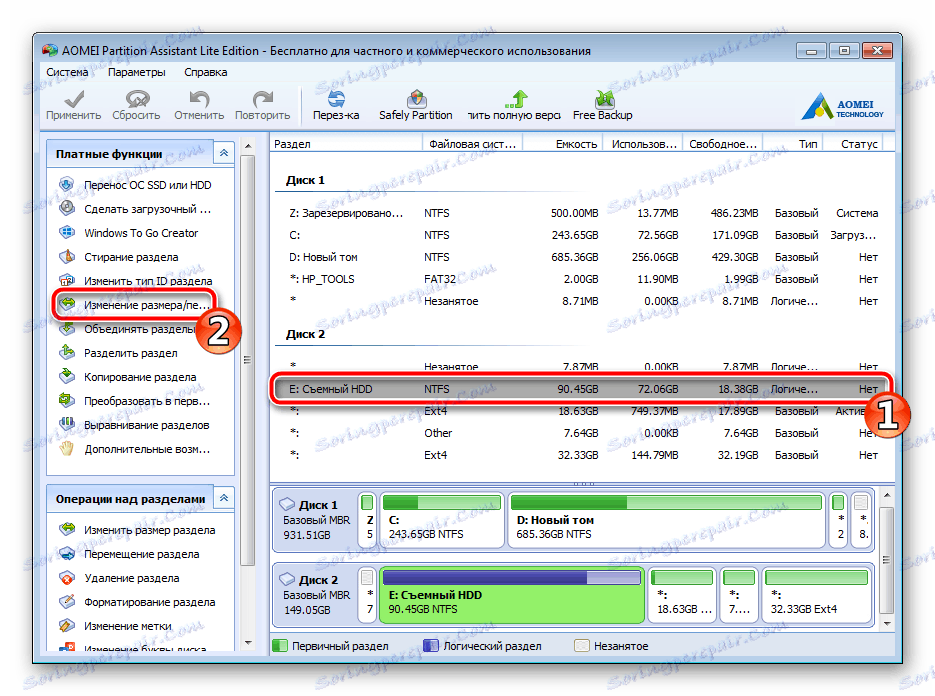
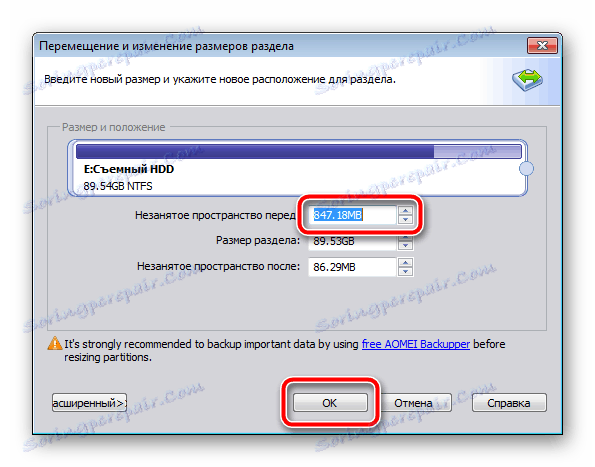
Ако по някаква причина AOMEI Partition Assistant не ви харесва, препоръчваме ви да се запознаете с други представители на подобен софтуер в другата ни статия на връзката по-долу. В подобен софтуер, ще трябва да изпълните точно същите стъпки.
Повече подробности: Програми за работа с твърди дискови дялове
Сега използваме вградената функция Windows за работа с логически дискове. Трябва ни да създадем нов дял от новоизбраното свободно пространство.
- Отворете "Старт" и отворете "Контролен панел" .
- Кликнете върху раздела "Администриране" .
- В отворения прозорец изберете " Управление на компютъра" .
- Отворете раздела "Управление на дискове" .
- Намерете необходимия обем, кликнете с десния бутон върху свободното място на главния диск и изберете "Създаване на прост звук".
- Съветникът ще се отвори, където трябва да кликнете върху "Напред", за да продължите към следващата стъпка.
- Във втория прозорец не променяйте нищо и незабавно продължете.
- Можете да зададете свое собствено писмо, ако искате, и след това да кликнете върху "Напред".
- Последната стъпка е форматирането на дяла. Проверете дали неговата файлова система е NTFS, не променяйте повече параметри и завършете процеса, като кликнете върху "Next" .
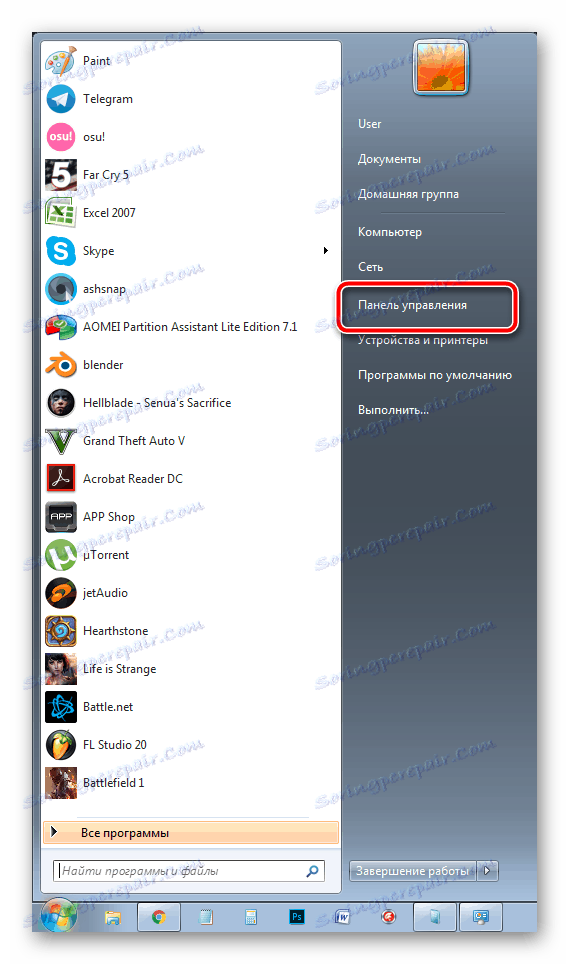
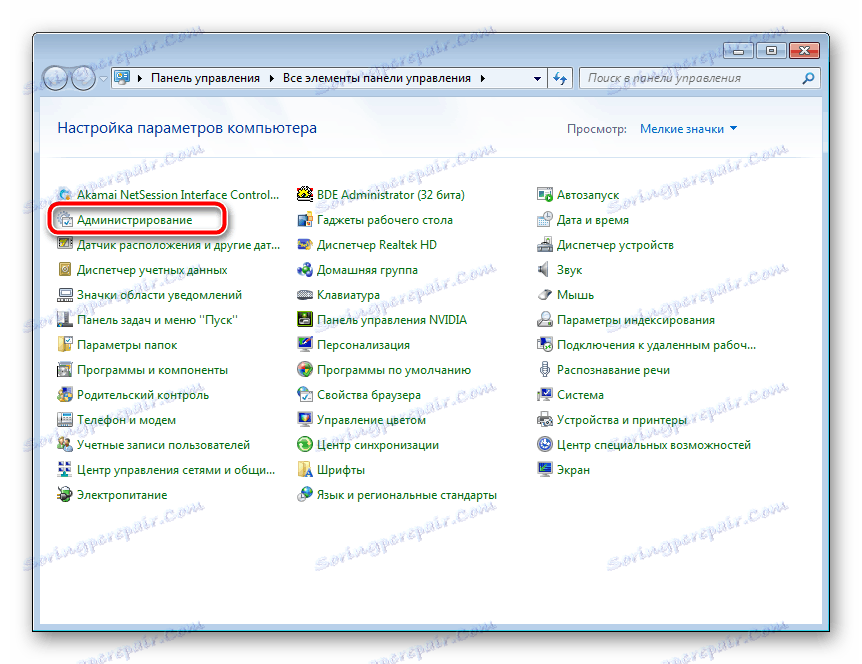
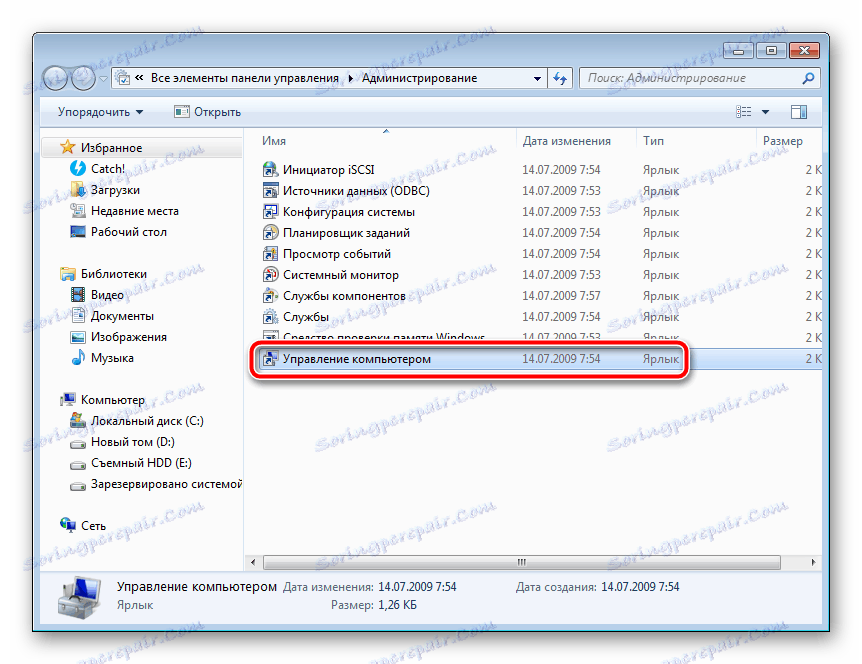
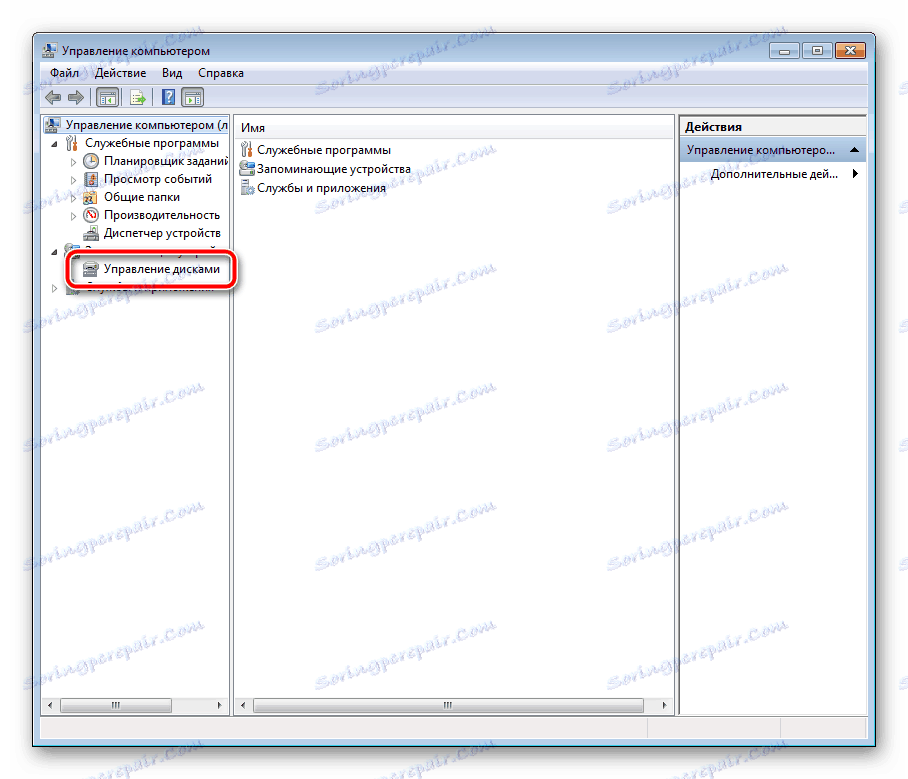
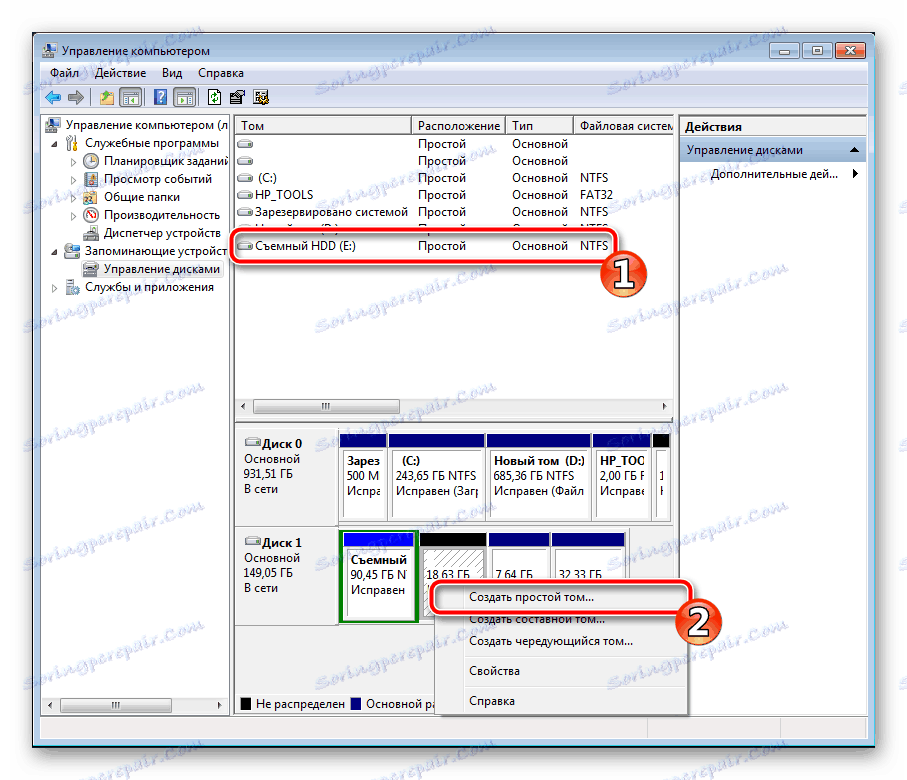
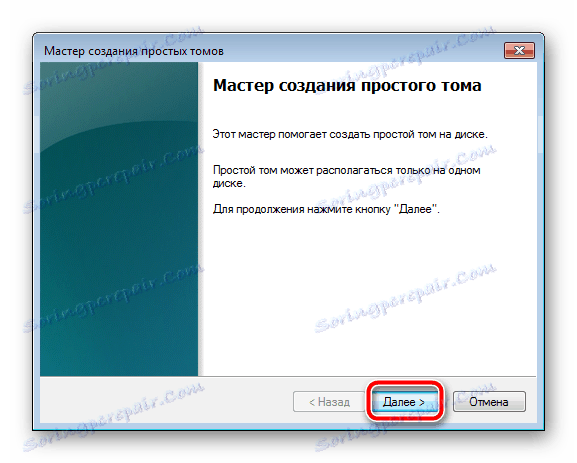

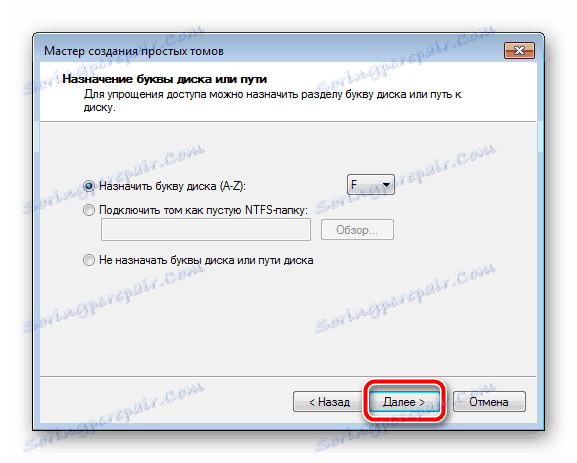

Това е всичко. Сега можете да продължите към следващия алгоритъм за действие.
Стъпка 2: Подготовка на Windows за инсталиране
Както бе споменато по-горе, обичайният процес на инсталиране при стартиране на компютъра не съвпада, така че трябва да изтеглите програмата WinNT Setup и да извършите определени манипулации. Нека разгледаме това по-подробно:
- Изтеглете копие на избраната версия на Windows в ISO формат, за да монтирате по-късно изображението.
- Използвайте всяка удобна програма, за да създадете изображение на диска. В детайли с най-добрите представители на този софтуер се срещат в другия ни материал по-долу. Просто инсталирайте този софтуер и отворете изтегленото копие на Windows в ISO, като използвате този софтуер.
- В секцията " Устройства с подвижни носители" в "Моят компютър" трябва да имате нов диск с операционната система.
- Стартирайте WinNT Setup и в секцията "Path to Windows installation files" кликнете върху "Select" .
- Придвижете се до диска с монтираното изображение на операционната система, отворете кореновата папка и изберете файла install.win .
- Сега във втората част кликнете върху "Избор" и изберете дяла на сменяемото устройство, създадено в първата стъпка.
- Остава да кликнете само върху "Инсталация" .
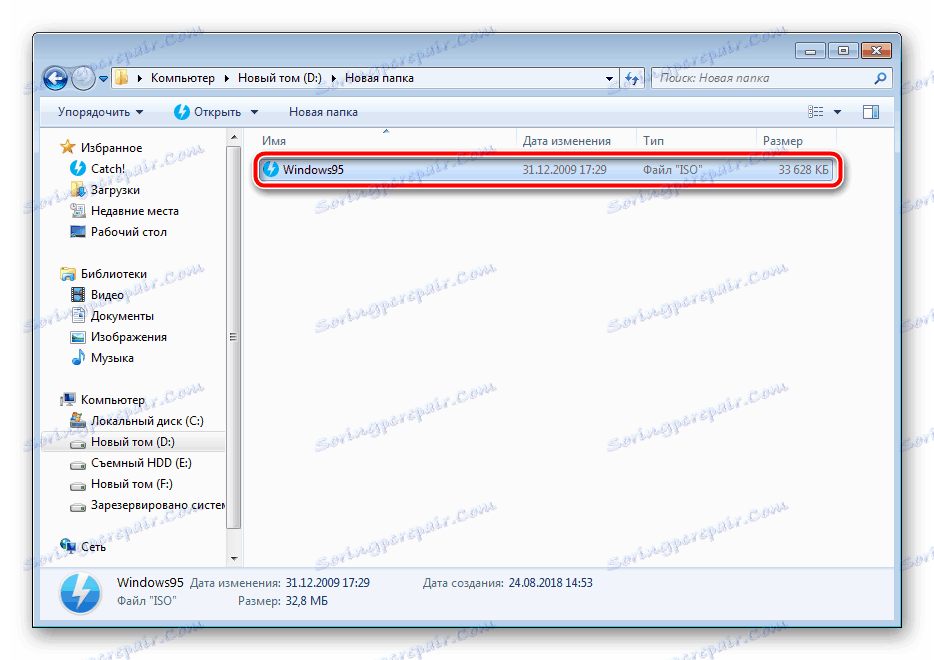
Повече подробности: Софтуер за дисково изображение
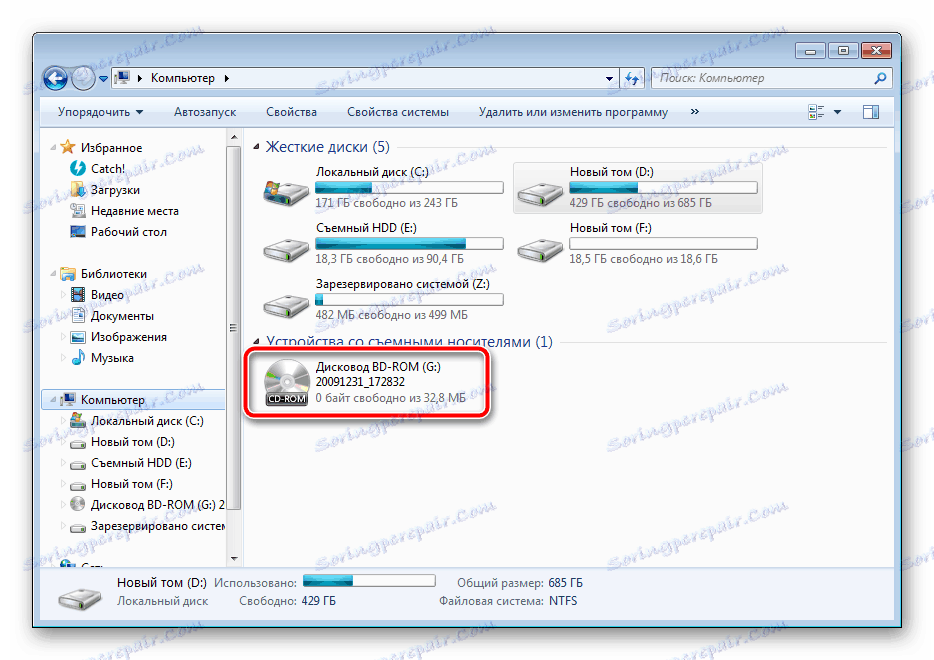
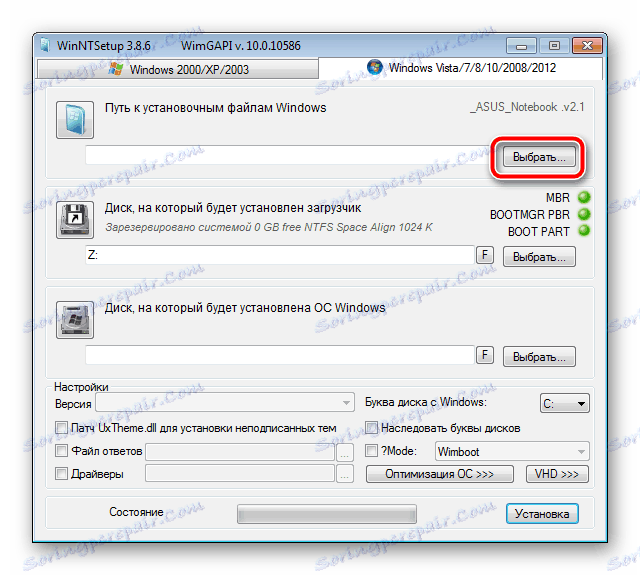
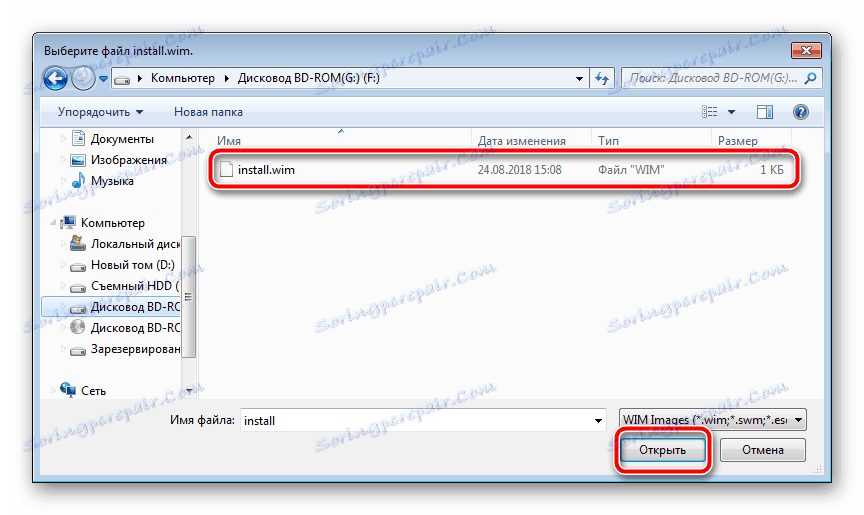
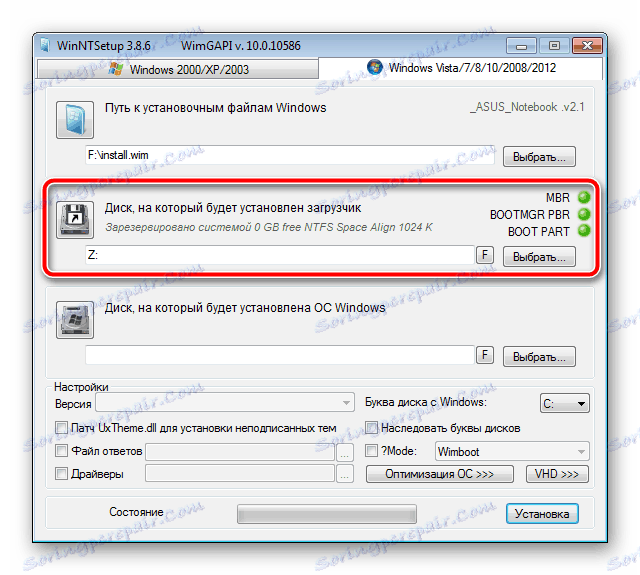
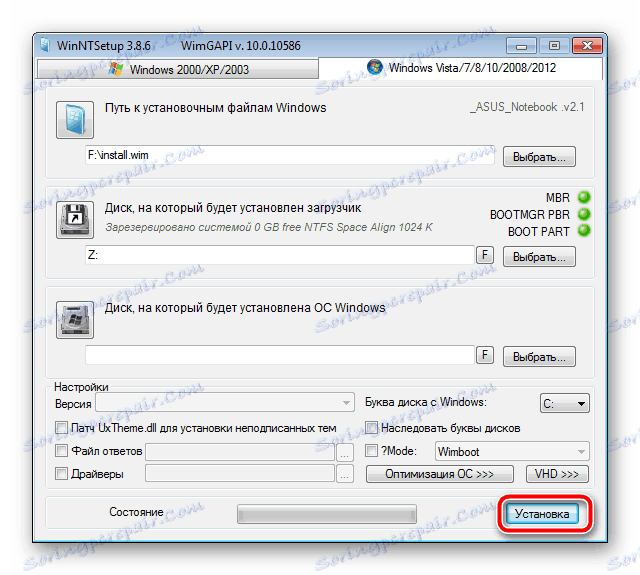
Стъпка 3: Инсталиране на Windows
Последната стъпка е самият процес на инсталиране. Не е необходимо да изключвате компютъра, но по някакъв начин да конфигурирате обувката от външен твърд диск, тъй като всичко се случва чрез програмата WinNT Setup. Ще следва само стандартните инструкции. На нашия сайт те са детайлизирани за всяка версия на Windows. Прескочете всички подготвителни манипулации и отидете направо до описанието на инсталацията.
Прочетете повече: Ръководство за инсталиране стъпка по стъпка Windows XP , Windows 7 , Windows 8
След като завършите инсталирането, можете да свържете външен твърд диск и да използвате инсталираната на него операционна система. За да избегнете проблеми при стартиране от подвижни носители, трябва да промените настройките на BIOS. Статията по-долу описва как да зададете всички необходими параметри на примера на флаш устройство. В случай на сменяем диск, този процес не се променя изобщо, просто помнете името му.
Вижте също: Конфигурирайте BIOS за зареждане от флаш устройство
По-горе анализирахме подробно алгоритъма за инсталиране на операционната система Windows на външен твърд диск. Както можете да видите, няма нищо трудно в това, просто трябва да изпълните правилно всички предварителни стъпки и да отидете до самата инсталация.
Вижте също: Как да направите външно устройство от твърдия диск
